จัดรูปแบบตัวเลขเป็นสกุลเงิน
นำไปใช้กับ: Excel 2016 Excel 2013 Excel 2010 Excel 2007 Excel 2016 for Mac Excel for Mac 2011
สิ่งสำคัญ: บทความนี้เป็นการแปลด้วยเครื่อง โปรดดู ข้อจำกัดความรับผิดชอบ โปรดดูบทความฉบับภาษาอังกฤษ ที่นี่ เพื่อใช้อ้างอิง
ถ้าคุณต้องการแสดงตัวเลขเป็นค่าทางการเงิน คุณต้องจัดรูปแบบตัวเลขดังกล่าวให้เป็นสกุลเงิน เมื่อต้องการทำสิ่งนี้ ให้คุณนำรูปแบบตัวเลขสกุลเงินหรือบัญชีไปใช้กับเซลล์ที่คุณต้องการจัดรูปแบบ ตัวเลือกการจัดรูปแบบตัวเลขมีอยู่บนแท็บหน้าแรก ในกลุ่ม หมายเลข
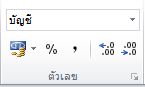
นำไปใช้กับ: Excel 2016 Excel 2013 Excel 2010 Excel 2007 Excel 2016 for Mac Excel for Mac 2011
สิ่งสำคัญ: บทความนี้เป็นการแปลด้วยเครื่อง โปรดดู ข้อจำกัดความรับผิดชอบ โปรดดูบทความฉบับภาษาอังกฤษ ที่นี่ เพื่อใช้อ้างอิง
ถ้าคุณต้องการแสดงตัวเลขเป็นค่าทางการเงิน คุณต้องจัดรูปแบบตัวเลขดังกล่าวให้เป็นสกุลเงิน เมื่อต้องการทำสิ่งนี้ ให้คุณนำรูปแบบตัวเลขสกุลเงินหรือบัญชีไปใช้กับเซลล์ที่คุณต้องการจัดรูปแบบ ตัวเลือกการจัดรูปแบบตัวเลขมีอยู่บนแท็บหน้าแรก ในกลุ่ม หมายเลข
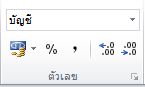
ในบทความนี้
จัดรูปแบบตัวเลขเป็นสกุลเงิน
คุณสามารถแสดงตัวเลขโดย มีสัญลักษณ์สกุลเงินเริ่มต้น ด้วยการเลือกเซลล์หรือช่วงของเซลล์ แล้ว คลิกรูปแบบตัวเลข Accounting  ในกลุ่มตัวเลข บนแท็บหน้าแรก (ถ้าคุณต้องการใช้รูปแบบสกุลเงินแทน เลือกเซลล์ และกด Ctrl + Shift + $)
ถ้าคุณต้องการควบคุมรูปแบบใดเพิ่มเติม หรือคุณต้องการเปลี่ยนแปลงส่วนอื่นของรูปแบบสำหรับสิ่งที่คุณเลือก คุณสามารถทำตามขั้นตอนเหล่านี้ได้
เลือกเซลล์ที่คุณต้องการจัดรูปแบบ
บนแท็บ หน้าแรก ให้คลิกตัวเปิดใช้กล่องโต้ตอบถัดจาก ตัวเลข
ในกลุ่มตัวเลข บนแท็บหน้าแรก (ถ้าคุณต้องการใช้รูปแบบสกุลเงินแทน เลือกเซลล์ และกด Ctrl + Shift + $)
ถ้าคุณต้องการควบคุมรูปแบบใดเพิ่มเติม หรือคุณต้องการเปลี่ยนแปลงส่วนอื่นของรูปแบบสำหรับสิ่งที่คุณเลือก คุณสามารถทำตามขั้นตอนเหล่านี้ได้
เลือกเซลล์ที่คุณต้องการจัดรูปแบบ
บนแท็บ หน้าแรก ให้คลิกตัวเปิดใช้กล่องโต้ตอบถัดจาก ตัวเลข
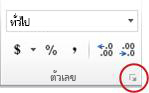 เคล็ดลับ: คุณยังสามารถกด Ctrl+1 เพื่อเปิดกล่องโต้ตอบ จัดรูปแบบเซลล์ ได้ด้วย
ในกล่องโต้ตอบ จัดรูปแบบเซลล์ ในรายการ ประเภท ให้คลิก สกุลเงิน หรือ บัญชี
เคล็ดลับ: คุณยังสามารถกด Ctrl+1 เพื่อเปิดกล่องโต้ตอบ จัดรูปแบบเซลล์ ได้ด้วย
ในกล่องโต้ตอบ จัดรูปแบบเซลล์ ในรายการ ประเภท ให้คลิก สกุลเงิน หรือ บัญชี
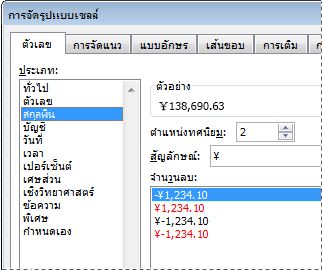 ในกล่อง สัญลักษณ์ ให้คลิกสัญลักษณ์สกุลเงินที่คุณต้องการ
หมายเหตุ: ถ้าคุณต้องการแสดงค่าทางการเงินโดยไม่แสดงสัญลักษณ์สกุลเงิน คุณสามารถคลิก ไม่มี
ในกล่องตำแหน่งทศนิยม ใส่จำนวนตำแหน่งทศนิยมที่คุณต้องการสำหรับหมายเลข ตัวอย่าง เพื่อแสดง$138,691แทนที่เป็น$138,690.63ในเซลล์ ใส่0ในกล่องตำแหน่งทศนิยม
เมื่อคุณได้ทำการเปลี่ยนแปลงแล้ว ให้ดูตัวเลขดังกล่าวในกล่อง ตัวอย่าง ซึ่งจะแสดงผลของการเปลี่ยนแปลงของตำแหน่งทศนิยมต่อการแสดงผลตัวเลข
ในกล่องจำนวนลบ เลือกลักษณะแสดงที่คุณต้องการใช้สำหรับจำนวนลบ ถ้าคุณไม่ต้องการให้ตัวเลือกที่มีอยู่สำหรับการแสดงตัวเลขเป็นค่าลบ คุณสามารถสร้างรูปแบบตัวเลขของคุณเอง สำหรับข้อมูลเพิ่มเติมเกี่ยวกับการสร้างรูปแบบกำหนดเอง ดูสร้างหรือลบรูปแบบตัวเลขแบบกำหนดเอง
หมายเหตุ: กล่อง จำนวนลบ จะไม่พร้อมใช้งานสำหรับรูปแบบตัวเลขทาง บัญชี เนื่องจากเป็นแนวทางปฏิบัติมาตรฐานทางบัญชีที่จะแสดงจำนวนลบไว้ในเครื่องหมายวงเล็บ
เมื่อต้องการปิดกล่องโต้ตอบ จัดรูปแบบเซลล์ ให้คลิก ตกลง
ถ้า Excel แสดง ##### ในเซลล์หลังจากที่คุณได้นำรูปแบบสกุลเงินไปใช้กับข้อมูลของคุณแล้ว แสดงว่าเซลล์อาจมีความกว้างไม่เพียงพอที่จะแสดงข้อมูลนั้น เมื่อต้องการขยายความกว้างของคอลัมน์ ให้ดับเบิลคลิกที่ขอบด้านขวาของคอลัมน์ที่มีเซลล์ซึ่งมีข้อผิดพลาด ##### อยู่ คอลัมน์นั้นจะปรับขนาดให้พอดีกับตัวเลขโดยอัตโนมัติ คุณยังสามารถลากขอบด้านขวาของคอลัมน์จนกระทั่งคอลัมน์นั้นมีขนาดที่คุณต้องการได้อีกด้วย
ในกล่อง สัญลักษณ์ ให้คลิกสัญลักษณ์สกุลเงินที่คุณต้องการ
หมายเหตุ: ถ้าคุณต้องการแสดงค่าทางการเงินโดยไม่แสดงสัญลักษณ์สกุลเงิน คุณสามารถคลิก ไม่มี
ในกล่องตำแหน่งทศนิยม ใส่จำนวนตำแหน่งทศนิยมที่คุณต้องการสำหรับหมายเลข ตัวอย่าง เพื่อแสดง$138,691แทนที่เป็น$138,690.63ในเซลล์ ใส่0ในกล่องตำแหน่งทศนิยม
เมื่อคุณได้ทำการเปลี่ยนแปลงแล้ว ให้ดูตัวเลขดังกล่าวในกล่อง ตัวอย่าง ซึ่งจะแสดงผลของการเปลี่ยนแปลงของตำแหน่งทศนิยมต่อการแสดงผลตัวเลข
ในกล่องจำนวนลบ เลือกลักษณะแสดงที่คุณต้องการใช้สำหรับจำนวนลบ ถ้าคุณไม่ต้องการให้ตัวเลือกที่มีอยู่สำหรับการแสดงตัวเลขเป็นค่าลบ คุณสามารถสร้างรูปแบบตัวเลขของคุณเอง สำหรับข้อมูลเพิ่มเติมเกี่ยวกับการสร้างรูปแบบกำหนดเอง ดูสร้างหรือลบรูปแบบตัวเลขแบบกำหนดเอง
หมายเหตุ: กล่อง จำนวนลบ จะไม่พร้อมใช้งานสำหรับรูปแบบตัวเลขทาง บัญชี เนื่องจากเป็นแนวทางปฏิบัติมาตรฐานทางบัญชีที่จะแสดงจำนวนลบไว้ในเครื่องหมายวงเล็บ
เมื่อต้องการปิดกล่องโต้ตอบ จัดรูปแบบเซลล์ ให้คลิก ตกลง
ถ้า Excel แสดง ##### ในเซลล์หลังจากที่คุณได้นำรูปแบบสกุลเงินไปใช้กับข้อมูลของคุณแล้ว แสดงว่าเซลล์อาจมีความกว้างไม่เพียงพอที่จะแสดงข้อมูลนั้น เมื่อต้องการขยายความกว้างของคอลัมน์ ให้ดับเบิลคลิกที่ขอบด้านขวาของคอลัมน์ที่มีเซลล์ซึ่งมีข้อผิดพลาด ##### อยู่ คอลัมน์นั้นจะปรับขนาดให้พอดีกับตัวเลขโดยอัตโนมัติ คุณยังสามารถลากขอบด้านขวาของคอลัมน์จนกระทั่งคอลัมน์นั้นมีขนาดที่คุณต้องการได้อีกด้วย
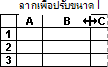
คุณสามารถแสดงตัวเลขโดย มีสัญลักษณ์สกุลเงินเริ่มต้น ด้วยการเลือกเซลล์หรือช่วงของเซลล์ แล้ว คลิกรูปแบบตัวเลข Accounting  ในกลุ่มตัวเลข บนแท็บหน้าแรก (ถ้าคุณต้องการใช้รูปแบบสกุลเงินแทน เลือกเซลล์ และกด Ctrl + Shift + $)
ในกลุ่มตัวเลข บนแท็บหน้าแรก (ถ้าคุณต้องการใช้รูปแบบสกุลเงินแทน เลือกเซลล์ และกด Ctrl + Shift + $)
 ในกลุ่มตัวเลข บนแท็บหน้าแรก (ถ้าคุณต้องการใช้รูปแบบสกุลเงินแทน เลือกเซลล์ และกด Ctrl + Shift + $)
ในกลุ่มตัวเลข บนแท็บหน้าแรก (ถ้าคุณต้องการใช้รูปแบบสกุลเงินแทน เลือกเซลล์ และกด Ctrl + Shift + $)
ถ้าคุณต้องการควบคุมรูปแบบใดเพิ่มเติม หรือคุณต้องการเปลี่ยนแปลงส่วนอื่นของรูปแบบสำหรับสิ่งที่คุณเลือก คุณสามารถทำตามขั้นตอนเหล่านี้ได้
เลือกเซลล์ที่คุณต้องการจัดรูปแบบ
บนแท็บ หน้าแรก ให้คลิกตัวเปิดใช้กล่องโต้ตอบถัดจาก ตัวเลข
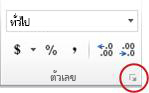
เคล็ดลับ: คุณยังสามารถกด Ctrl+1 เพื่อเปิดกล่องโต้ตอบ จัดรูปแบบเซลล์ ได้ด้วย
ในกล่องโต้ตอบ จัดรูปแบบเซลล์ ในรายการ ประเภท ให้คลิก สกุลเงิน หรือ บัญชี
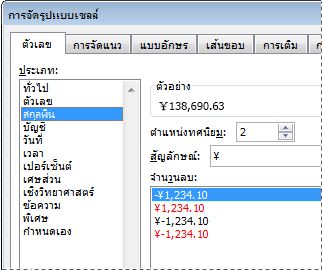
ในกล่อง สัญลักษณ์ ให้คลิกสัญลักษณ์สกุลเงินที่คุณต้องการ
หมายเหตุ: ถ้าคุณต้องการแสดงค่าทางการเงินโดยไม่แสดงสัญลักษณ์สกุลเงิน คุณสามารถคลิก ไม่มี
ในกล่องตำแหน่งทศนิยม ใส่จำนวนตำแหน่งทศนิยมที่คุณต้องการสำหรับหมายเลข ตัวอย่าง เพื่อแสดง$138,691แทนที่เป็น$138,690.63ในเซลล์ ใส่0ในกล่องตำแหน่งทศนิยม
เมื่อคุณได้ทำการเปลี่ยนแปลงแล้ว ให้ดูตัวเลขดังกล่าวในกล่อง ตัวอย่าง ซึ่งจะแสดงผลของการเปลี่ยนแปลงของตำแหน่งทศนิยมต่อการแสดงผลตัวเลข
ในกล่องจำนวนลบ เลือกลักษณะแสดงที่คุณต้องการใช้สำหรับจำนวนลบ ถ้าคุณไม่ต้องการให้ตัวเลือกที่มีอยู่สำหรับการแสดงตัวเลขเป็นค่าลบ คุณสามารถสร้างรูปแบบตัวเลขของคุณเอง สำหรับข้อมูลเพิ่มเติมเกี่ยวกับการสร้างรูปแบบกำหนดเอง ดูสร้างหรือลบรูปแบบตัวเลขแบบกำหนดเอง
หมายเหตุ: กล่อง จำนวนลบ จะไม่พร้อมใช้งานสำหรับรูปแบบตัวเลขทาง บัญชี เนื่องจากเป็นแนวทางปฏิบัติมาตรฐานทางบัญชีที่จะแสดงจำนวนลบไว้ในเครื่องหมายวงเล็บ
เมื่อต้องการปิดกล่องโต้ตอบ จัดรูปแบบเซลล์ ให้คลิก ตกลง
ถ้า Excel แสดง ##### ในเซลล์หลังจากที่คุณได้นำรูปแบบสกุลเงินไปใช้กับข้อมูลของคุณแล้ว แสดงว่าเซลล์อาจมีความกว้างไม่เพียงพอที่จะแสดงข้อมูลนั้น เมื่อต้องการขยายความกว้างของคอลัมน์ ให้ดับเบิลคลิกที่ขอบด้านขวาของคอลัมน์ที่มีเซลล์ซึ่งมีข้อผิดพลาด ##### อยู่ คอลัมน์นั้นจะปรับขนาดให้พอดีกับตัวเลขโดยอัตโนมัติ คุณยังสามารถลากขอบด้านขวาของคอลัมน์จนกระทั่งคอลัมน์นั้นมีขนาดที่คุณต้องการได้อีกด้วย
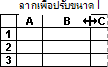
เอาการจัดรูปแบบสกุลเงินออก
ถ้าคุณต้องการเอาการจัดรูปแบบสกุลเงินออก คุณสามารถทำตามขั้นตอนต่อไปนี้เพื่อตั้งค่ารูปแบบตัวเลขใหม่ได้
-
เลือกเซลล์ต่างๆ ที่มีการจัดรูปแบบสกุลเงินไว้
-
บนแท็บ หน้าแรก ในกลุ่ม ตัวเลข ให้คลิก ทั่วไป
เซลล์ที่ถูกจัดรูปแบบด้วยรูปแบบ ทั่วไป จะไม่มีรูปแบบตัวเลขที่เฉพาะเจาะจง
ถ้าคุณต้องการเอาการจัดรูปแบบสกุลเงินออก คุณสามารถทำตามขั้นตอนต่อไปนี้เพื่อตั้งค่ารูปแบบตัวเลขใหม่ได้
- เลือกเซลล์ต่างๆ ที่มีการจัดรูปแบบสกุลเงินไว้
- บนแท็บ หน้าแรก ในกลุ่ม ตัวเลข ให้คลิก ทั่วไปเซลล์ที่ถูกจัดรูปแบบด้วยรูปแบบ ทั่วไป จะไม่มีรูปแบบตัวเลขที่เฉพาะเจาะจง
รูปแบบสกุลเงินกับรูปแบบทางบัญชีแตกต่างกันอย่างไร
ทั้งรูปแบบสกุลเงินและบัญชีจะถูกนำไปใช้เพื่อแสดงค่าทางการเงิน ความแตกต่างระหว่างสองรูปแบบได้อธิบายไว้ในตารางต่อไปนี้
รูปแบบ
คำอธิบาย
ตัวอย่าง
สกุลเงิน
เมื่อคุณนำรูปแบบสกุลเงินไปใช้กับตัวเลข สัญลักษณ์สกุลเงินจะปรากฏถัดจากตัวเลขหลักแรกในเซลล์ คุณสามารถระบุจำนวนตำแหน่งทศนิยมที่คุณต้องการใช้ หรือระบุว่าคุณต้องการใช้ตัวคั่นหลักพัน และระบุได้ว่าต้องการให้แสดงค่าลบอย่างไร
เคล็ดลับ: เมื่อต้องการนำรูปแบบสกุลเงินไปใช้อย่างรวดเร็ว ให้เลือกเซลล์หรือช่วงของเซลล์ที่คุณต้องการจัดรูปแบบ แล้วกด Ctrl+Shift+$
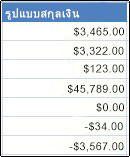
รูปแบบ
คำอธิบาย
ตัวอย่าง
บัญชี
เช่นเดียวกับรูปแบบสกุลเงิน รูปแบบทางบัญชีก็ใช้สำหรับค่าทางการเงิน แต่รูปแบบทางบัญชีจะจัดแนวสัญลักษณ์สกุลเงินและจุดทศนิยมของตัวเลขในคอลัมน์ นอกจากนี้ รูปแบบทางบัญชียังจะแสดงค่าศูนย์เป็นเส้นประและแสดงจำนวนลบในวงเล็บด้วย เช่นเดียวกับรูปแบบสกุลเงิน คุณสามารถระบุจำนวนตำแหน่งทศนิยมที่คุณต้องการและกำหนดได้ว่าจะใช้ตัวคั่นหลักพันหรือไม่ คุณไม่สามารถเปลี่ยนแปลงการแสดงเริ่มต้นของจำนวนลบได้เว้นแต่คุณจะสร้างรูปแบบตัวเลขแบบกำหนดเองขึ้นมา
เคล็ดลับ: เมื่อต้องการใช้รูปแบบทางบัญชีได้อย่างรวดเร็ว เลือกเซลล์หรือช่วงของเซลล์ที่คุณต้องการจัดรูปแบบ บนแท็บหน้าแรกในกลุ่มตัวเลข คลิกรูปแบบตัวเลข Accounting  ถ้าคุณต้องการให้แสดงสัญลักษณ์สกุลเงินอื่นที่ไม่ใช่ค่าเริ่มต้น คลิกลูกศรอยู่ถัดจากปุ่ม
ถ้าคุณต้องการให้แสดงสัญลักษณ์สกุลเงินอื่นที่ไม่ใช่ค่าเริ่มต้น คลิกลูกศรอยู่ถัดจากปุ่ม  Accounting รูปแบบตัวเลข และเลือกสัญลักษณ์สกุลเงินอื่นแล้ว
Accounting รูปแบบตัวเลข และเลือกสัญลักษณ์สกุลเงินอื่นแล้ว
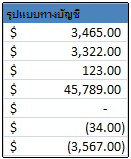
ทั้งรูปแบบสกุลเงินและบัญชีจะถูกนำไปใช้เพื่อแสดงค่าทางการเงิน ความแตกต่างระหว่างสองรูปแบบได้อธิบายไว้ในตารางต่อไปนี้
รูปแบบ
|
คำอธิบาย
|
ตัวอย่าง
|
สกุลเงิน
|
เมื่อคุณนำรูปแบบสกุลเงินไปใช้กับตัวเลข สัญลักษณ์สกุลเงินจะปรากฏถัดจากตัวเลขหลักแรกในเซลล์ คุณสามารถระบุจำนวนตำแหน่งทศนิยมที่คุณต้องการใช้ หรือระบุว่าคุณต้องการใช้ตัวคั่นหลักพัน และระบุได้ว่าต้องการให้แสดงค่าลบอย่างไร
เคล็ดลับ: เมื่อต้องการนำรูปแบบสกุลเงินไปใช้อย่างรวดเร็ว ให้เลือกเซลล์หรือช่วงของเซลล์ที่คุณต้องการจัดรูปแบบ แล้วกด Ctrl+Shift+$
| 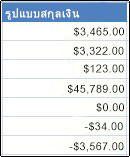 |
รูปแบบ
|
คำอธิบาย
|
ตัวอย่าง
|
บัญชี
|
เช่นเดียวกับรูปแบบสกุลเงิน รูปแบบทางบัญชีก็ใช้สำหรับค่าทางการเงิน แต่รูปแบบทางบัญชีจะจัดแนวสัญลักษณ์สกุลเงินและจุดทศนิยมของตัวเลขในคอลัมน์ นอกจากนี้ รูปแบบทางบัญชียังจะแสดงค่าศูนย์เป็นเส้นประและแสดงจำนวนลบในวงเล็บด้วย เช่นเดียวกับรูปแบบสกุลเงิน คุณสามารถระบุจำนวนตำแหน่งทศนิยมที่คุณต้องการและกำหนดได้ว่าจะใช้ตัวคั่นหลักพันหรือไม่ คุณไม่สามารถเปลี่ยนแปลงการแสดงเริ่มต้นของจำนวนลบได้เว้นแต่คุณจะสร้างรูปแบบตัวเลขแบบกำหนดเองขึ้นมา
เคล็ดลับ: เมื่อต้องการใช้รูปแบบทางบัญชีได้อย่างรวดเร็ว เลือกเซลล์หรือช่วงของเซลล์ที่คุณต้องการจัดรูปแบบ บนแท็บหน้าแรกในกลุ่มตัวเลข คลิกรูปแบบตัวเลข Accounting
 ถ้าคุณต้องการให้แสดงสัญลักษณ์สกุลเงินอื่นที่ไม่ใช่ค่าเริ่มต้น คลิกลูกศรอยู่ถัดจากปุ่ม ถ้าคุณต้องการให้แสดงสัญลักษณ์สกุลเงินอื่นที่ไม่ใช่ค่าเริ่มต้น คลิกลูกศรอยู่ถัดจากปุ่ม  Accounting รูปแบบตัวเลข และเลือกสัญลักษณ์สกุลเงินอื่นแล้ว Accounting รูปแบบตัวเลข และเลือกสัญลักษณ์สกุลเงินอื่นแล้ว | 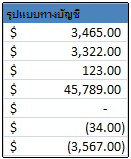 |
สร้างเทมเพลตเวิร์กบุ๊กที่มีการตั้งค่าการจัดรูปแบบสกุลเงินที่เฉพาะเจาะจง
ถ้าคุณมักจะใช้การจัดรูปแบบสกุลเงินในเวิร์กบุ๊กของคุณ คุณสามารถประหยัดเวลาได้โดยสร้างเวิร์กบุ๊กที่มีการตั้งค่าการจัดรูปแบบสกุลเงินที่เฉพาะเจาะจง แล้วบันทึกเวิร์กบุ๊กนั้นเป็นเทมเพลต จากนั้นคุณสามารถใช้เทมเพลตนี้เพื่อสร้างเวิร์กบุ๊กอื่นๆ
-
สร้างเวิร์กบุ๊ก
-
เลือกเวิร์กชีตหนึ่งหรือหลายแผ่นที่คุณต้องการเปลี่ยนแปลงการจัดรูปแบบตัวเลขเริ่มต้น
วิธีการเลือกเวิร์กชีต
เมื่อต้องการเลือก
ให้ทำสิ่งนี้
แผ่นงานเดียว
คลิกที่แท็บแผ่นงาน
 ถ้าคุณไม่พบแท็บแผ่นงานที่คุณต้องการ ให้คลิกปุ่มเลื่อนแท็บเพื่อแสดงแท็บ จากนั้นคลิกแท็บที่ต้องการ
ถ้าคุณไม่พบแท็บแผ่นงานที่คุณต้องการ ให้คลิกปุ่มเลื่อนแท็บเพื่อแสดงแท็บ จากนั้นคลิกแท็บที่ต้องการ

แผ่นงานสองแผ่นหรือมากกว่าที่อยู่ติดกัน
คลิกที่แท็บแผ่นงานแผ่นแรก แล้วกด Shift ค้างไว้ในขณะที่คลิกแท็บของแผ่นงานแผ่นสุดท้ายที่คุณต้องการเลือก
แผ่นงานสองแผ่นหรือมากกว่าที่ไม่อยู่ติดกัน
คลิกที่แท็บแผ่นงานแผ่นแรก แล้วกด Ctrl ค้างไว้ในขณะที่คุณคลิกแท็บของแผ่นงานอื่นที่ต้องการเลือก
แผ่นงานทั้งหมดในเวิร์กบุ๊ก
คลิกขวาบนแท็บแผ่นงาน แล้วคลิก เลือกแผ่นงานทั้งหมด บน เมนูทางลัด
เคล็ดลับ เมื่อเลือกเวิร์กชีตหลายแผ่น [กลุ่ม] จะปรากฏขึ้นในแถบชื่อเรื่องที่ด้านบนสุดของเวิร์กชีต เมื่อต้องการยกเลิกการเลือกเวิร์กชีตหลายแผ่นในเวิร์กบุ๊ก ให้คลิกที่เวิร์กชีตใดก็ได้ที่ไม่ได้เลือกไว้ ถ้าไม่เห็นแผ่นงานที่ไม่ได้เลือก ให้คลิกขวาที่แท็บของแผ่นงานที่เลือก จากนั้น คลิก ยกเลิกการจัดกลุ่มแผ่นงาน
-
เลือกเซลล์หรือคอลัมน์ที่คุณต้องการจัดรูปแบบ แล้วนำการจัดรูปแบบสกุลเงินไปใช้กับเซลล์หรือคอลัมน์นั้น
กำหนดค่าอื่นๆ ของเวิร์กบุ๊กด้วยตนเองตามที่คุณต้องการ แล้วให้เลือกทำดังต่อไปนี้เพื่อบันทึกเป็นเทมเพลต:
ถ้าคุณมักจะใช้การจัดรูปแบบสกุลเงินในเวิร์กบุ๊กของคุณ คุณสามารถประหยัดเวลาได้โดยสร้างเวิร์กบุ๊กที่มีการตั้งค่าการจัดรูปแบบสกุลเงินที่เฉพาะเจาะจง แล้วบันทึกเวิร์กบุ๊กนั้นเป็นเทมเพลต จากนั้นคุณสามารถใช้เทมเพลตนี้เพื่อสร้างเวิร์กบุ๊กอื่นๆ
- สร้างเวิร์กบุ๊ก
- เลือกเวิร์กชีตหนึ่งหรือหลายแผ่นที่คุณต้องการเปลี่ยนแปลงการจัดรูปแบบตัวเลขเริ่มต้นวิธีการเลือกเวิร์กชีตเมื่อต้องการเลือกให้ทำสิ่งนี้แผ่นงานเดียวคลิกที่แท็บแผ่นงาน
 ถ้าคุณไม่พบแท็บแผ่นงานที่คุณต้องการ ให้คลิกปุ่มเลื่อนแท็บเพื่อแสดงแท็บ จากนั้นคลิกแท็บที่ต้องการ
ถ้าคุณไม่พบแท็บแผ่นงานที่คุณต้องการ ให้คลิกปุ่มเลื่อนแท็บเพื่อแสดงแท็บ จากนั้นคลิกแท็บที่ต้องการ แผ่นงานสองแผ่นหรือมากกว่าที่อยู่ติดกันคลิกที่แท็บแผ่นงานแผ่นแรก แล้วกด Shift ค้างไว้ในขณะที่คลิกแท็บของแผ่นงานแผ่นสุดท้ายที่คุณต้องการเลือกแผ่นงานสองแผ่นหรือมากกว่าที่ไม่อยู่ติดกันคลิกที่แท็บแผ่นงานแผ่นแรก แล้วกด Ctrl ค้างไว้ในขณะที่คุณคลิกแท็บของแผ่นงานอื่นที่ต้องการเลือกแผ่นงานทั้งหมดในเวิร์กบุ๊กคลิกขวาบนแท็บแผ่นงาน แล้วคลิก เลือกแผ่นงานทั้งหมด บน เมนูทางลัดเคล็ดลับ เมื่อเลือกเวิร์กชีตหลายแผ่น [กลุ่ม] จะปรากฏขึ้นในแถบชื่อเรื่องที่ด้านบนสุดของเวิร์กชีต เมื่อต้องการยกเลิกการเลือกเวิร์กชีตหลายแผ่นในเวิร์กบุ๊ก ให้คลิกที่เวิร์กชีตใดก็ได้ที่ไม่ได้เลือกไว้ ถ้าไม่เห็นแผ่นงานที่ไม่ได้เลือก ให้คลิกขวาที่แท็บของแผ่นงานที่เลือก จากนั้น คลิก ยกเลิกการจัดกลุ่มแผ่นงาน
แผ่นงานสองแผ่นหรือมากกว่าที่อยู่ติดกันคลิกที่แท็บแผ่นงานแผ่นแรก แล้วกด Shift ค้างไว้ในขณะที่คลิกแท็บของแผ่นงานแผ่นสุดท้ายที่คุณต้องการเลือกแผ่นงานสองแผ่นหรือมากกว่าที่ไม่อยู่ติดกันคลิกที่แท็บแผ่นงานแผ่นแรก แล้วกด Ctrl ค้างไว้ในขณะที่คุณคลิกแท็บของแผ่นงานอื่นที่ต้องการเลือกแผ่นงานทั้งหมดในเวิร์กบุ๊กคลิกขวาบนแท็บแผ่นงาน แล้วคลิก เลือกแผ่นงานทั้งหมด บน เมนูทางลัดเคล็ดลับ เมื่อเลือกเวิร์กชีตหลายแผ่น [กลุ่ม] จะปรากฏขึ้นในแถบชื่อเรื่องที่ด้านบนสุดของเวิร์กชีต เมื่อต้องการยกเลิกการเลือกเวิร์กชีตหลายแผ่นในเวิร์กบุ๊ก ให้คลิกที่เวิร์กชีตใดก็ได้ที่ไม่ได้เลือกไว้ ถ้าไม่เห็นแผ่นงานที่ไม่ได้เลือก ให้คลิกขวาที่แท็บของแผ่นงานที่เลือก จากนั้น คลิก ยกเลิกการจัดกลุ่มแผ่นงาน - เลือกเซลล์หรือคอลัมน์ที่คุณต้องการจัดรูปแบบ แล้วนำการจัดรูปแบบสกุลเงินไปใช้กับเซลล์หรือคอลัมน์นั้น
กำหนดค่าอื่นๆ ของเวิร์กบุ๊กด้วยตนเองตามที่คุณต้องการ แล้วให้เลือกทำดังต่อไปนี้เพื่อบันทึกเป็นเทมเพลต:
บันทึกเวิร์กบุ๊กเป็นเทมเพลต
-
ถ้าคุณกำลังบันทึกเวิร์กบุ๊กในเทมเพลตเป็นครั้งแรก เริ่มต้น ด้วยการตั้งค่าตำแหน่งที่ตั้งเทมเพลตส่วนบุคคลเริ่มต้น:
-
คลิก ไฟล์ แล้วคลิก ตัวเลือก
-
คลิก บันทึก จากนั้นภายใต้ บันทึกเวิร์กบุ๊ก ให้ป้อนเส้นทางไปยังตำแหน่งที่ตั้งเทมเพลตส่วนบุคคลในกล่องตำแหน่งที่ตั้งเริ่มต้นของเทมเพลตส่วนบุคคล
เส้นทางนี้ โดยทั่วไปจะเป็น C:\ผู้ใช้\เอกสารของฉัน\เทมเพลตของฉัน
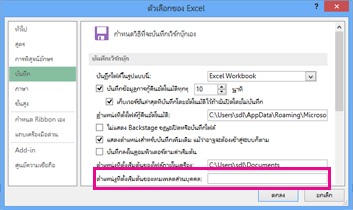
-
คลิก ตกลง
เมื่อได้ตั้งค่าตัวเลือกนี้แล้ว เทมเพลตแบบกำหนดเองทั้งหมดที่คุณบันทึกในโฟลเดอร์ เทมเพลตของฉัน จะปรากฏขึ้นโดยอัตโนมัติภายใต้ ส่วนบุคคล บนหน้า ใหม่ (ไฟล์ > ใหม่)
-
คลิก ไฟล์ แล้วคลิก ส่งออก
-
ภายใต้ ส่งออก ให้คลิก เปลี่ยนชนิดไฟล์
-
ในกล่อง ชนิดไฟล์ของเวิร์กบุ๊ก ให้ดับเบิลคลิกที่ เทมเพลต
-
ในกล่อง ชื่อไฟล์ ให้พิมพ์ชื่อที่คุณต้องการใช้เป็นชื่อของเทมเพลต
-
คลิก บันทึก แล้วปิดเทมเพลต
- ถ้าคุณกำลังบันทึกเวิร์กบุ๊กในเทมเพลตเป็นครั้งแรก เริ่มต้น ด้วยการตั้งค่าตำแหน่งที่ตั้งเทมเพลตส่วนบุคคลเริ่มต้น:
- คลิก ไฟล์ แล้วคลิก ตัวเลือก
- คลิก บันทึก จากนั้นภายใต้ บันทึกเวิร์กบุ๊ก ให้ป้อนเส้นทางไปยังตำแหน่งที่ตั้งเทมเพลตส่วนบุคคลในกล่องตำแหน่งที่ตั้งเริ่มต้นของเทมเพลตส่วนบุคคลเส้นทางนี้ โดยทั่วไปจะเป็น C:\ผู้ใช้\เอกสารของฉัน\เทมเพลตของฉัน
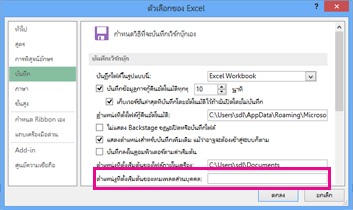
- คลิก ตกลงเมื่อได้ตั้งค่าตัวเลือกนี้แล้ว เทมเพลตแบบกำหนดเองทั้งหมดที่คุณบันทึกในโฟลเดอร์ เทมเพลตของฉัน จะปรากฏขึ้นโดยอัตโนมัติภายใต้ ส่วนบุคคล บนหน้า ใหม่ (ไฟล์ > ใหม่)
- คลิก ไฟล์ แล้วคลิก ส่งออก
- ภายใต้ ส่งออก ให้คลิก เปลี่ยนชนิดไฟล์
- ในกล่อง ชนิดไฟล์ของเวิร์กบุ๊ก ให้ดับเบิลคลิกที่ เทมเพลต
- ในกล่อง ชื่อไฟล์ ให้พิมพ์ชื่อที่คุณต้องการใช้เป็นชื่อของเทมเพลต
- คลิก บันทึก แล้วปิดเทมเพลต
สร้างเวิร์กบุ๊กโดยยึดตามเทมเพลต
-
คลิก ไฟล์ แล้วคลิก ใหม่
-
คลิก ส่วนบุคคล
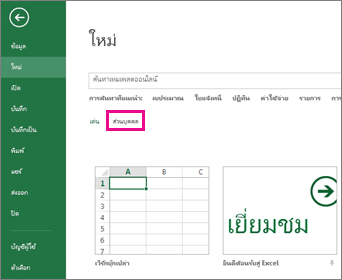
-
ดับเบิลคลิกที่เทมเพลตที่คุณเพิ่งสร้างขึ้น
Excel จะสร้างเวิร์กบุ๊กใหม่โดยยึดตามเทมเพลตของคุณ
- คลิก ไฟล์ แล้วคลิก ใหม่
- คลิก ส่วนบุคคล
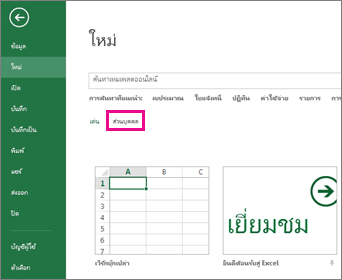
- ดับเบิลคลิกที่เทมเพลตที่คุณเพิ่งสร้างขึ้นExcel จะสร้างเวิร์กบุ๊กใหม่โดยยึดตามเทมเพลตของคุณ
ไม่มีความคิดเห็น:
แสดงความคิดเห็น